- Google Takeout te permite descargar los datos de tu cuenta de Google para realizar copias de seguridad.
- En teoría, también puedes importar o transferir tus datos de Google a otro servicio, si quieres.
- Aprende cómo funciona Google Takeout, cuánto tiempo tarda, cómo puedes ver el contenido de los archivos proporcionados y cómo puedes utilizar los datos exportados.
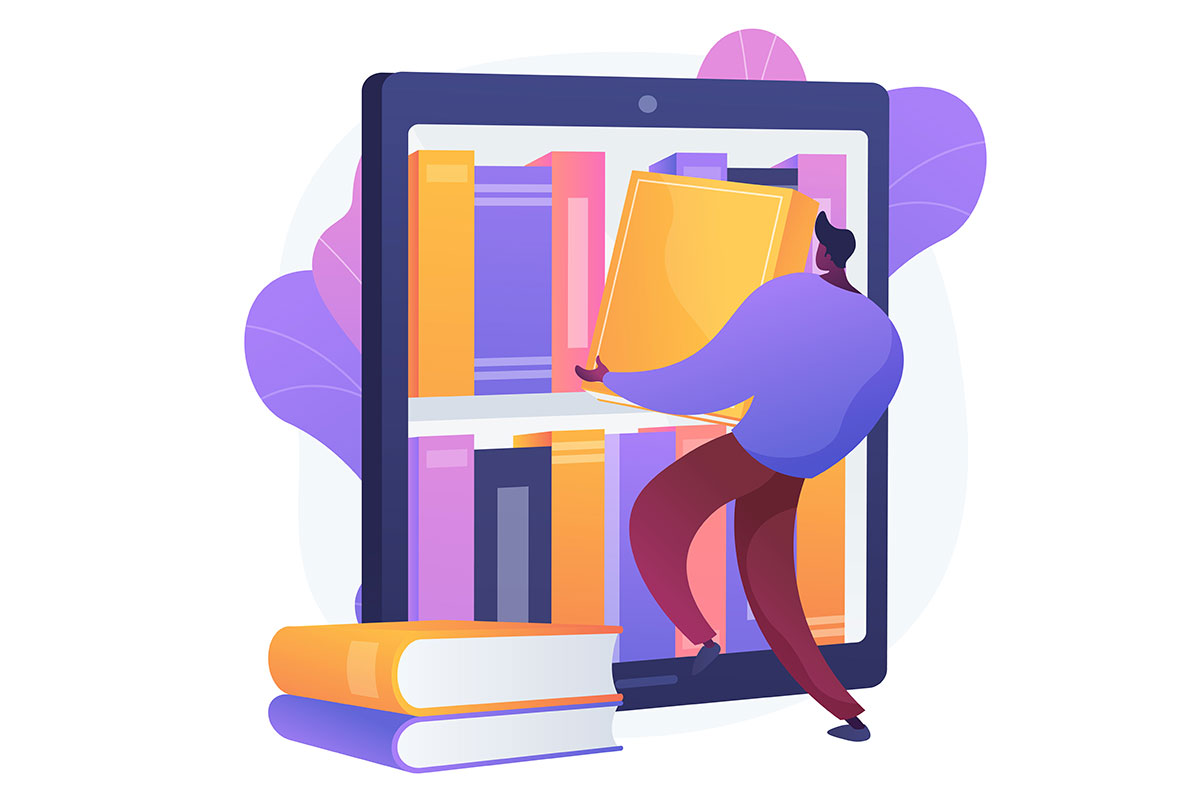
En un esfuerzo por hacer que parezca que eres libre de irte cuando quieras, la mayoría de las grandes plataformas online ofrecen una forma de exportar tus datos existentes. Twitter tiene un archivo de cuentas y también Alphabet, la empresa matriz de Google.
CONTENIDO
¿Qué es Google Takeout?
Google Takeout es una sencilla herramienta que te permite descargar una copia de tus datos de varios servicios de Google, como Gmail, Google Calendar y Google Drive.
Google Takeout puede ser útil si quieres guardar una copia de seguridad de tus datos, o si quieres trasladar tus datos a un servicio diferente (fácil en teoría, casi imposible en la práctica).
¿Google Takeout es gratis?
Takeout está disponible para todos los usuarios de Google, es gratuito y fácil de usar. Con Google Takeout, puedes elegir qué datos descargar y en qué formato, y luego descargarlos como un archivo zip.
¿Qué puedes descargar con Google Takeout?
En el momento de escribir este artículo, hay no menos de 51 tipos de exportaciones de datos que puedes generar con Google Takeout. Esto incluye datos de servicios populares como Gmail, Google Fotos y Google Drive, pero también registros de actividad y datos compartidos para investigación.
La lista de servicios compatibles con Google Takeout es realmente larga, pero aquí tienes algunos de los servicios de Google para los que puedes descargar datos (no es una lista completa):
- Blogger - entradas, páginas, comentarios, vídeos, tu perfil
- Calendario - agenda y configuración de reuniones
- Chrome: marcadores, historial y otros ajustes
- Aula - clases, posts, envíos y tostadores
- Contactos: todos los contactos de tu cuenta, incluidas sus fotos, además de los contactos con los que has interactuado a través de Gmail y otros productos de Google.
- Drive - tus archivos y carpetas almacenados en la nube de Google
- Fit - entrenamientos, datos de sueño, métricas diarias
- Perfil de empresa en Google
- Chat de Google - usuarios, grupos, conversaciones, archivos adjuntos
- Google Fotos - fotos y vídeos
- Google Play Books - lista de compras (no parece incluir los libros reales), libros subidos, notas y marcadores
- Google Play Películas y TV - preferencias, servicios, lista de visionado, clasificaciones
- Hangouts - historial de conversaciones y archivos adjuntos
- Guardar - tus notas y archivos multimedia adjuntos
- Historial de ubicaciones: todas tus ubicaciones y configuraciones
- Correo - Mensajes y archivos adjuntos de Gmail en formato MBOX, configuración de usuario en formato JSON
- Mapas - preferencias del usuario, lugares guardados personales y con estrellas, reseñas
- Estadios - actividad de juego, perfil y datos de redes sociales
- Street View - medios que has subido
- Tareas - tareas abiertas y completadas
- Voz - historial de llamadas, mensajes, buzones de voz
- YouTube y YouTube Music: historial de visitas y búsquedas, vídeos subidos, comentarios y otros contenidos
Cómo utilizar Google Takeout para descargar tu archivo de datos
Veamos cómo utilizar Google Takeout para descargar tus datos de Google.
1. Navega hasta el sitio web oficial - comida para llevar.google.com.
2. Actualmente hay no menos de 51 servicios asociados a Google Takeout. Revisa la enorme lista y marca sólo aquellos de los que quieras exportar datos.
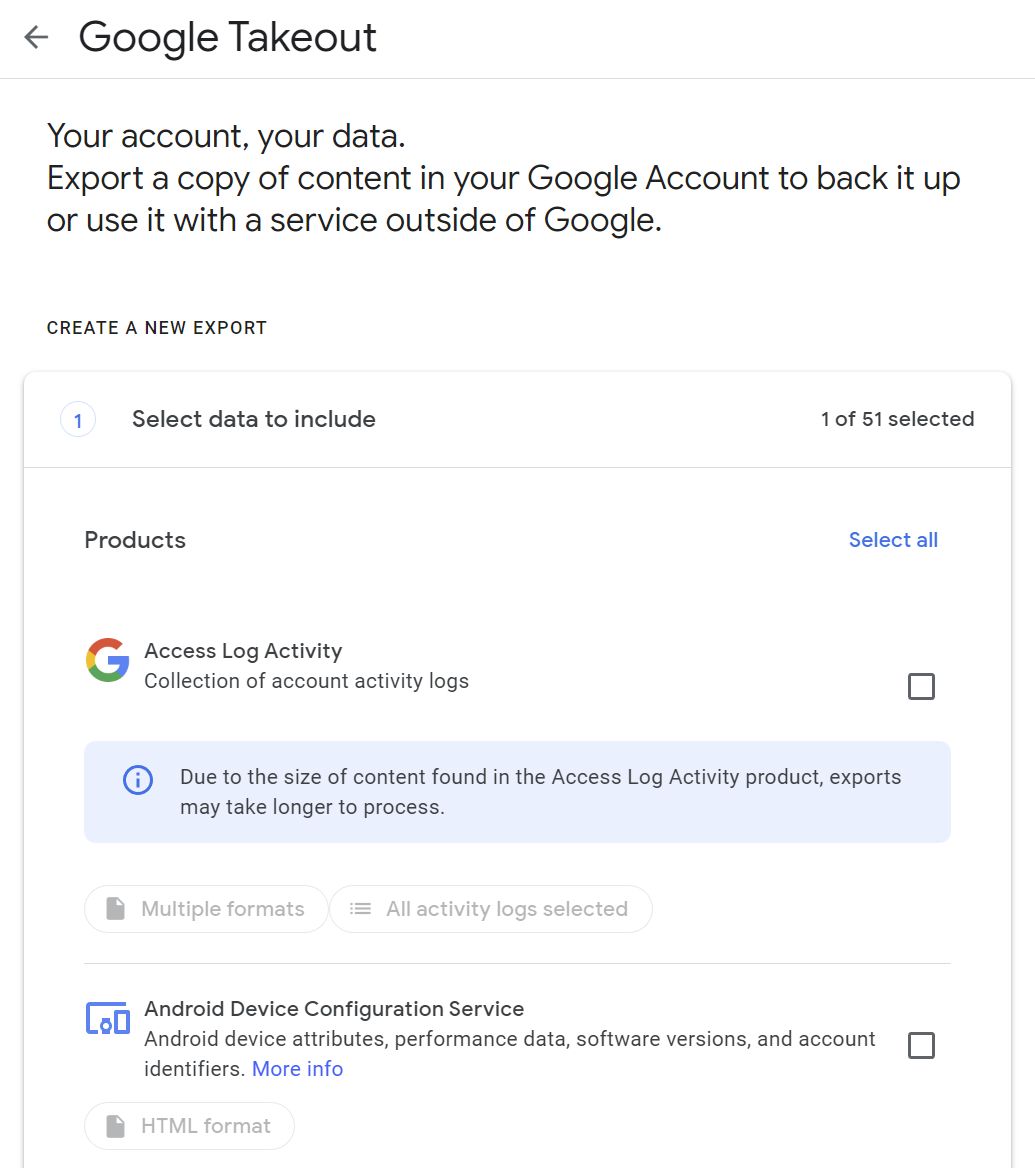
3. Para todos estos servicios hay algunas opciones asociadas. Tomemos por ejemplo Google Drive:
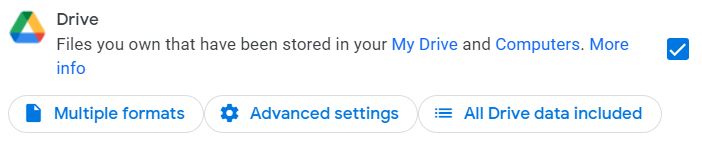
Hay opciones para:
- Formatos de archivo - exportar documentos en formatos Microsoft Office Word, Excel, PowerPoint o PDF
- Ajustes avanzados - incluir también todas las versiones cargadas de un archivo más información adicional
- Carpetas a exportar - seleccionar todas las carpetas o carpetas individuales de tu cuenta de Drive
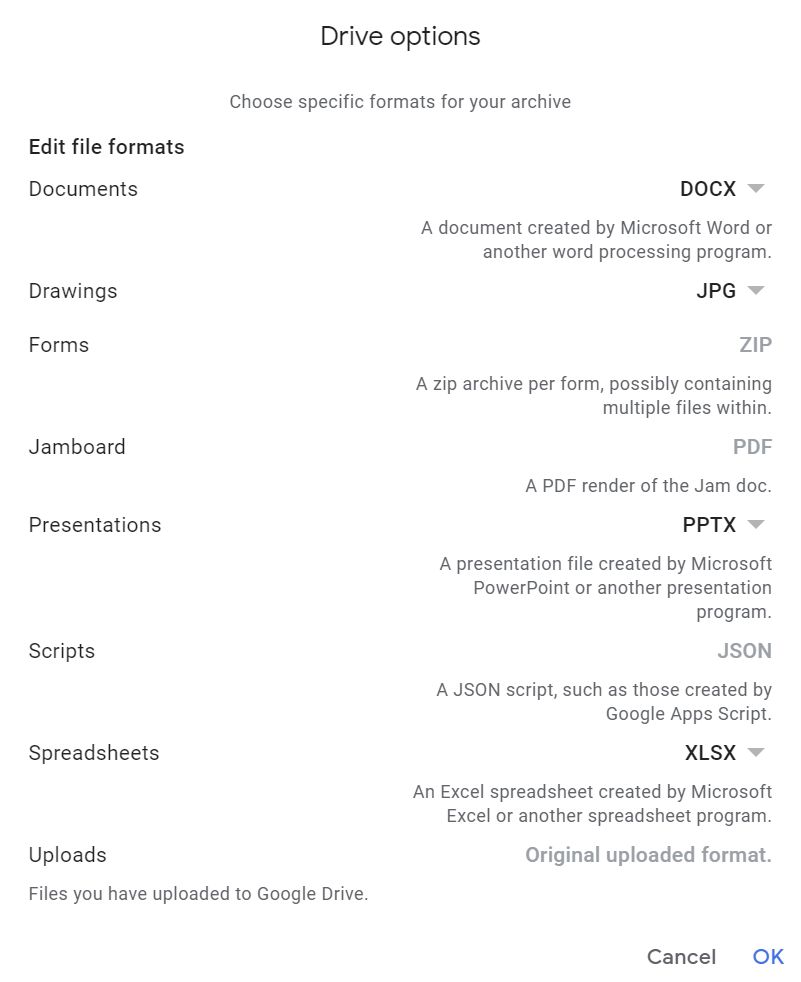
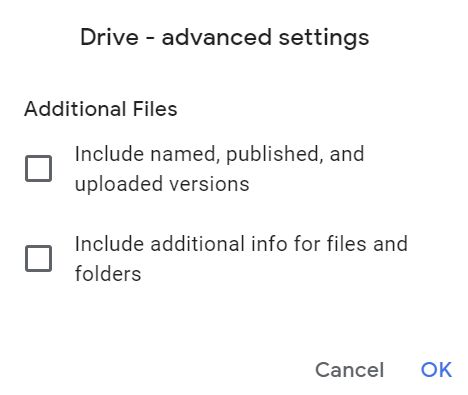
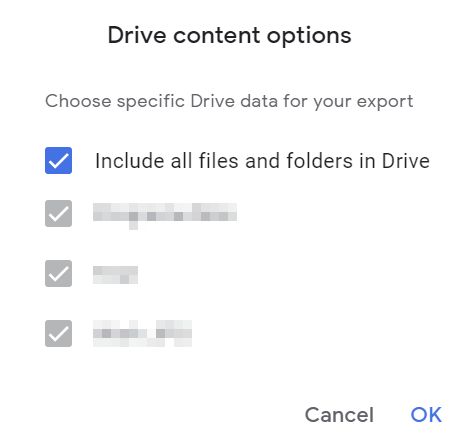
La opción será diferente para cada servicio que selecciones en Google Takeout.
4. Desplázate hasta el final de la página y haz clic en Siguiente paso.
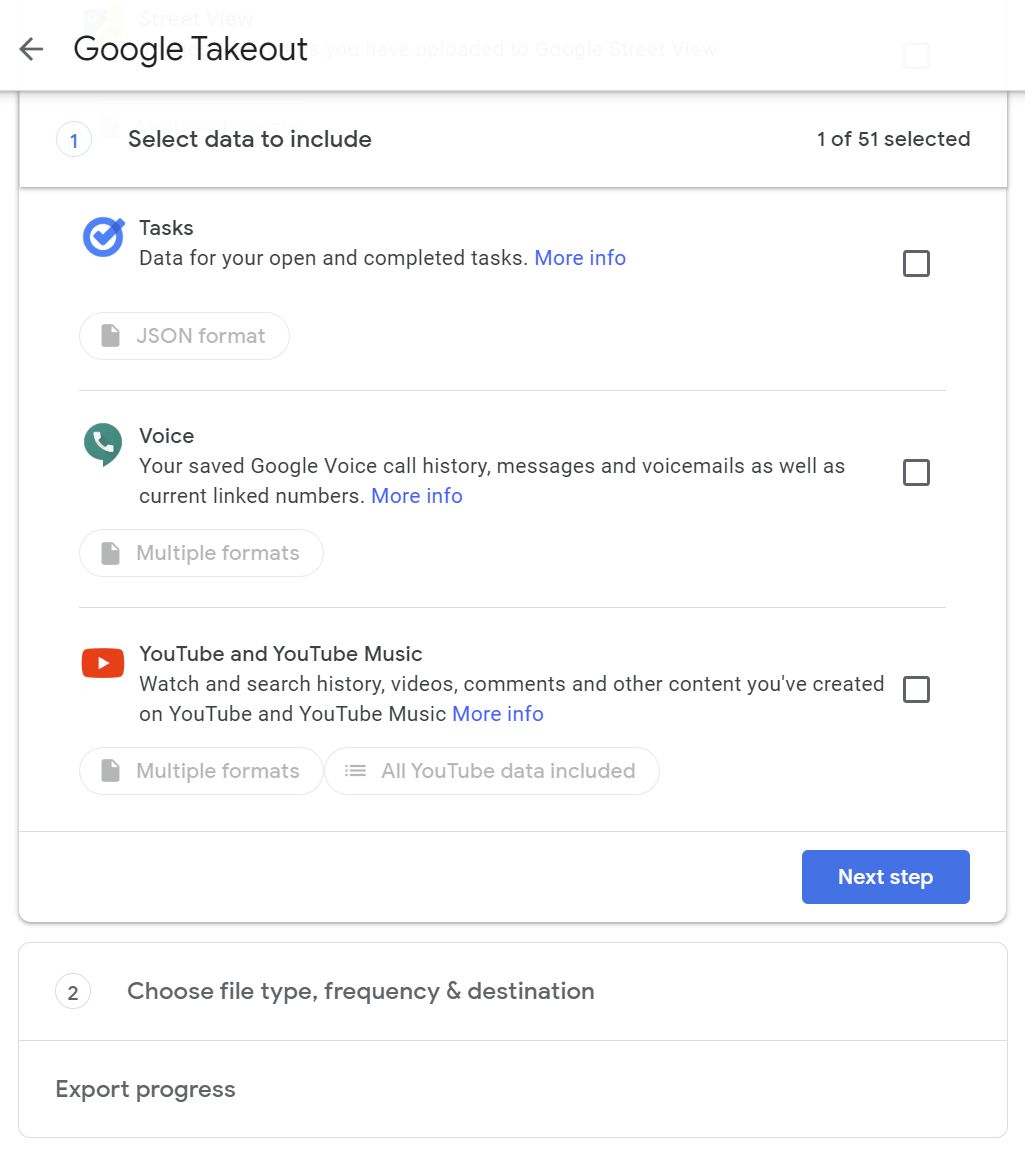
5. Ahora tienes que elegir las otras opciones de exportación:
- Destino - enlace de descarga por correo electrónico, añadir a Drive, Dropbox, OneDrive o Box
- Frecuencia de exportación - sólo una vez o cada dos meses durante un año
- Formato de archivo - .zip o .tgz
- Tamaño máximo del archivo - puede dividirse en archivos de hasta 50 GB, Takeout utilizará .zip64 para archivos zip de más de 2 GB
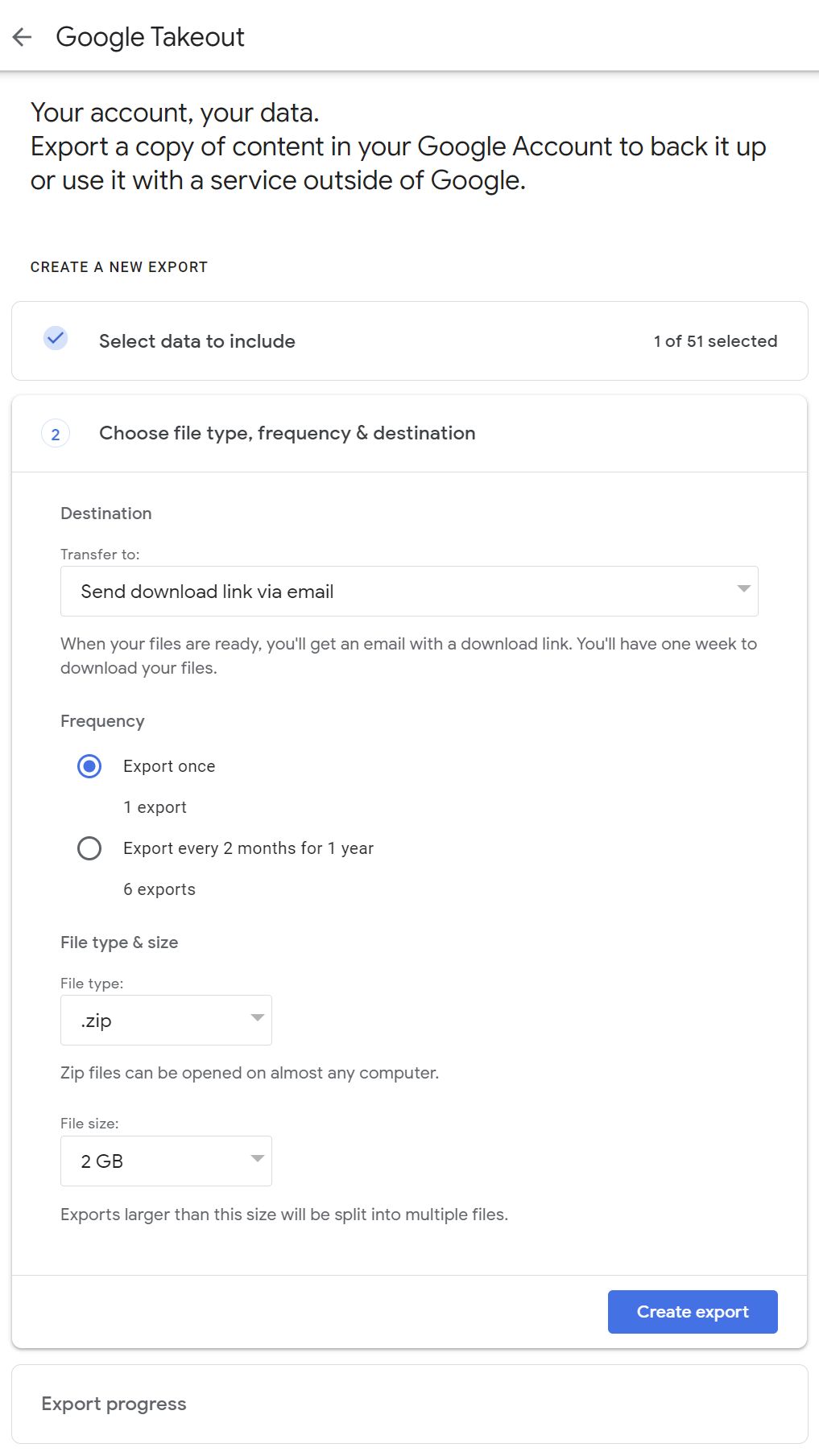
6. Cuando hayas terminado, pulsa Crear exportación botón . Recibirás una confirmación de que la exportación está en curso.
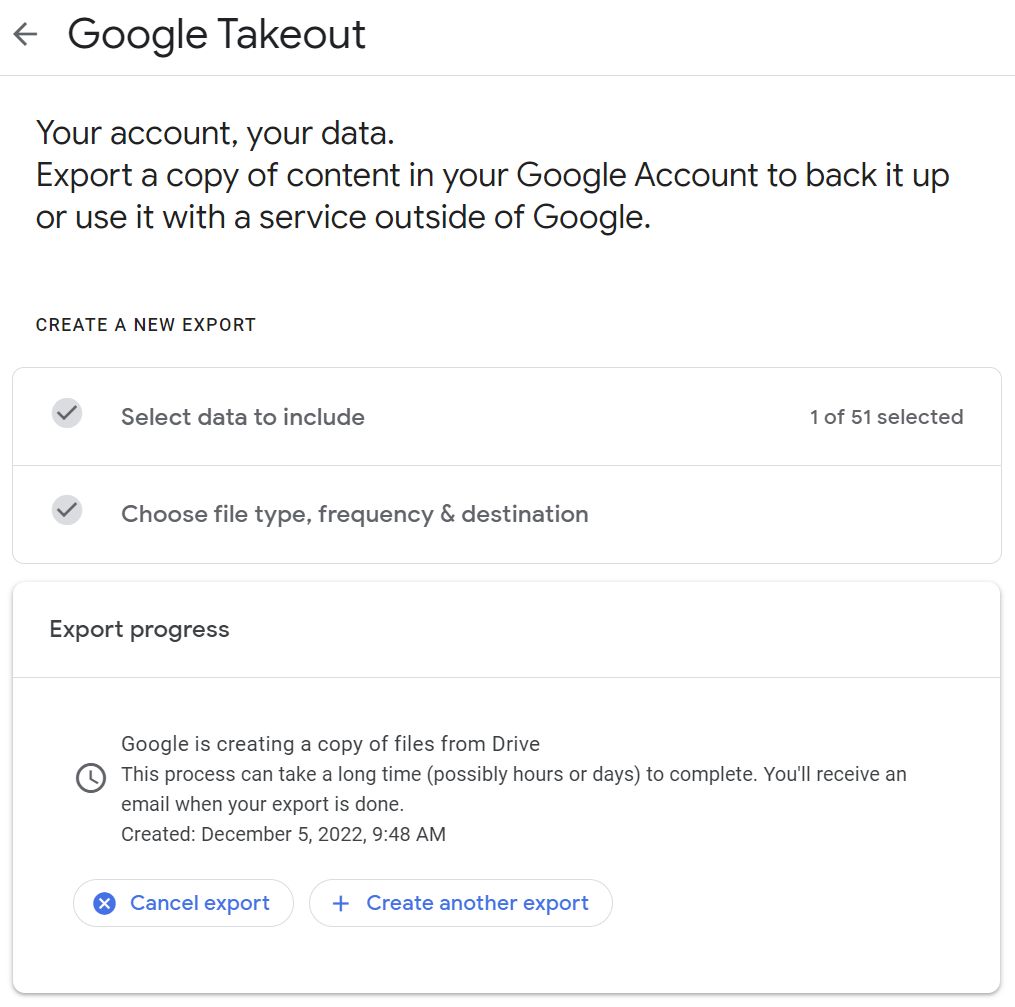
7. Recibirás un correo electrónico con enlaces a los archivos de exportación generados, una vez que estén listos.
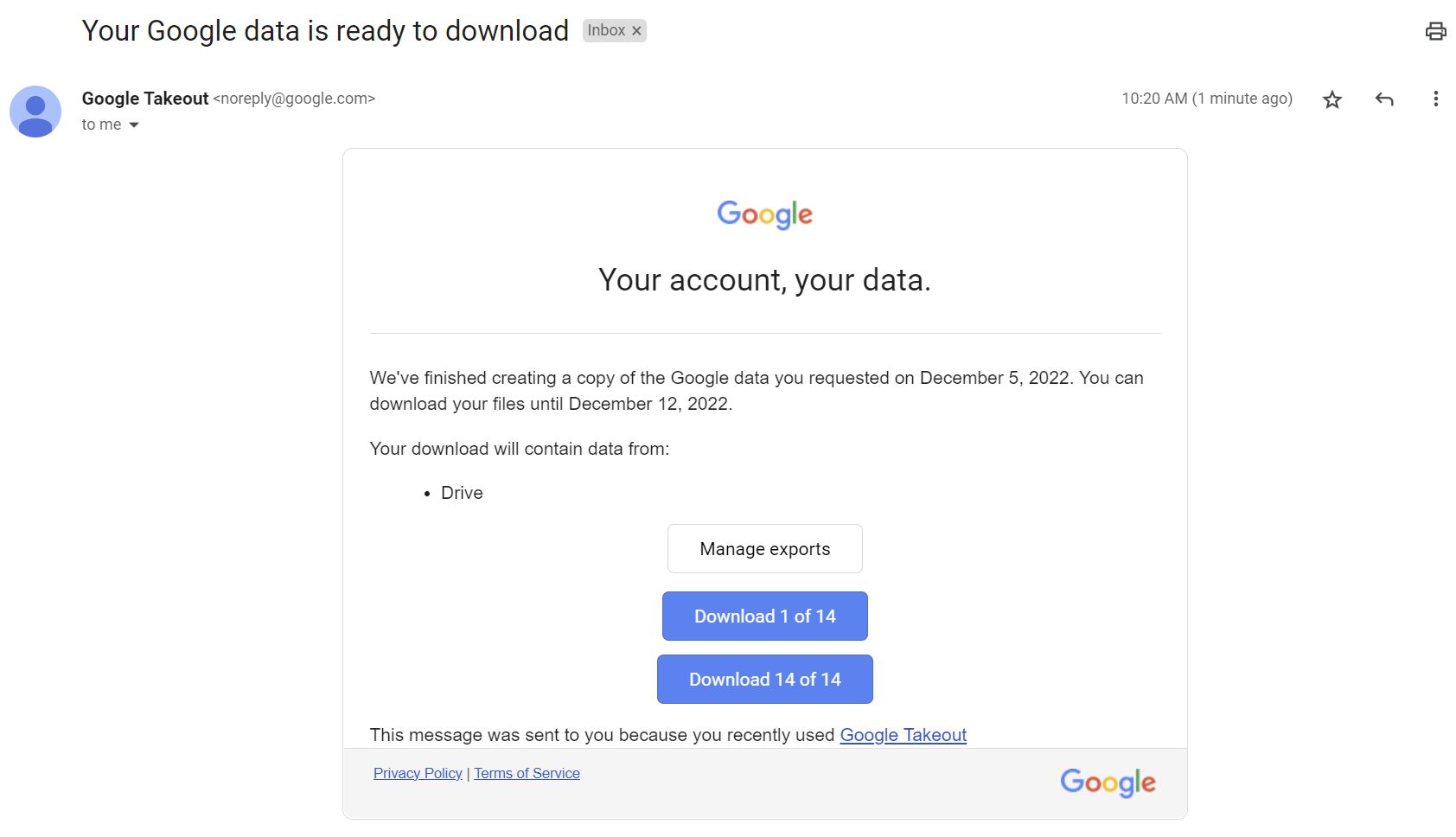
Todos los enlaces te llevarán a tu cuenta de Google, donde se te pedirá que confirmes tu contraseña, por motivos de seguridad. Haz clic en Gestionar las exportaciones para revelar las últimas exportaciones.
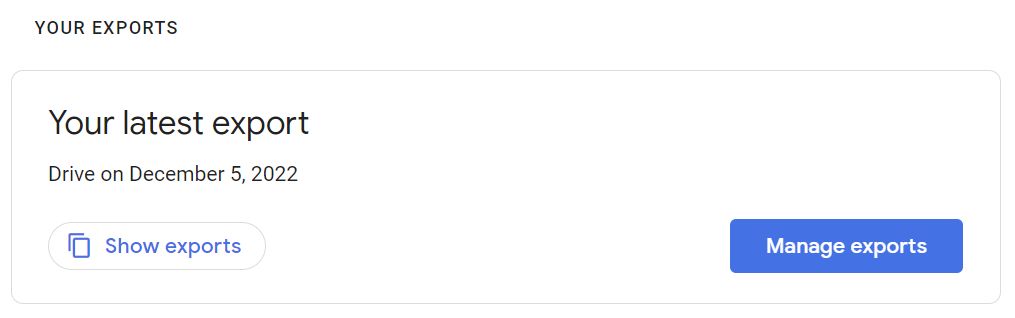
8. Ahora verás una lista de todas tus exportaciones recientes (las antiguas se eliminan automáticamente). Despliega la que te interese con la flecha hacia abajo que hay junto a ella.
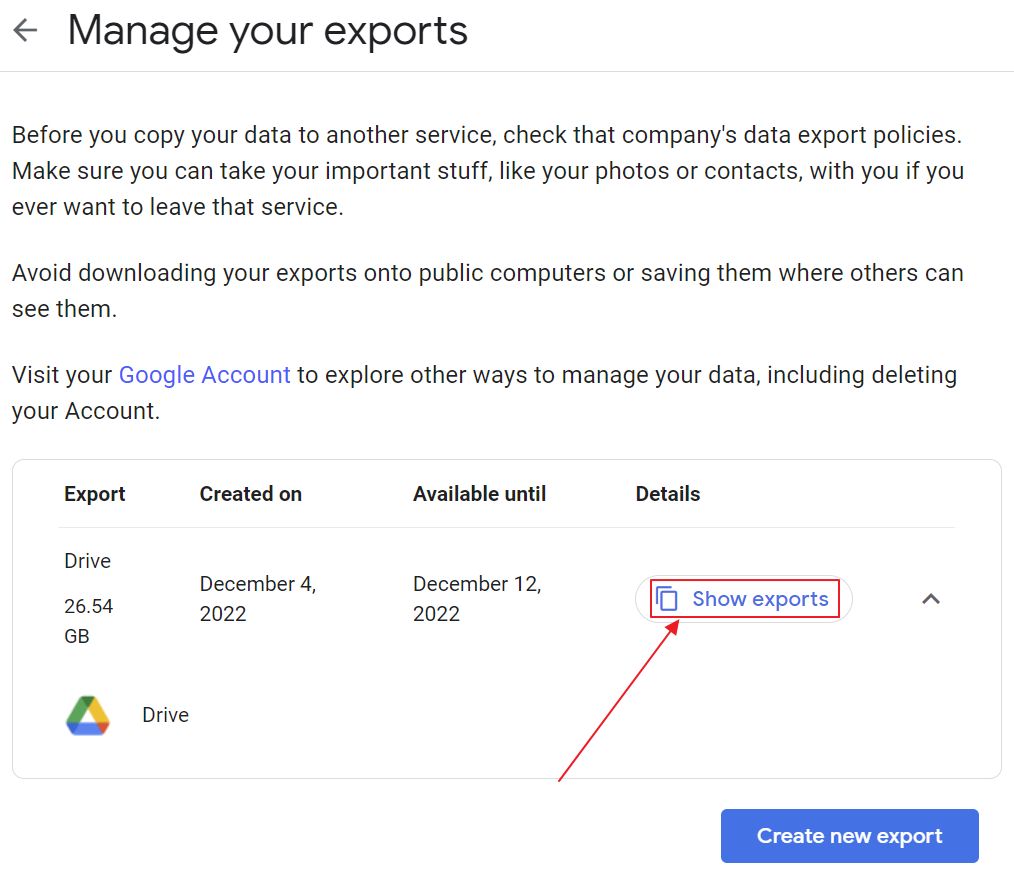
9. Ahora pulsa Mostrar exportaciones para mostrar una lista de los archivos comprimidos en una simple ventana emergente.
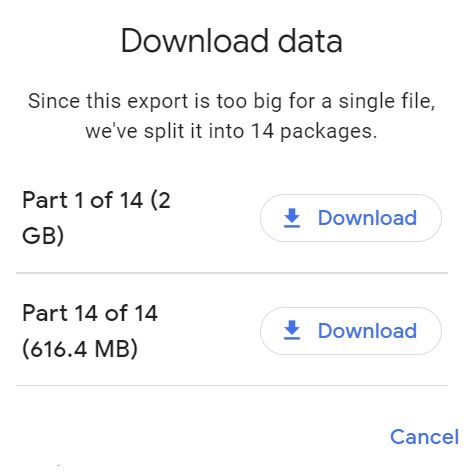
Haz clic en cada botón Descargar y espera a que los contenidos se descarguen en tu PC.
Eso es todo: ahora estás en orgullosa posesión de tus datos de Google Drive. Lo mismo vale para descargar tus Google Fotos con Takeout, o cualquier otro servicio de Google que estés utilizando actualmente.
Cómo ver y abrir archivos comprimidos de Google Takeout
Como ocurre con los archivos de Twitter, un archivo de Google Takeout incluye un archivo HTML en la raíz del archivo más una o más carpetas, dependiendo de cuántos servicios hayas seleccionado en el primer paso.
Aprende a encontrar el Ubicación de la carpeta de descarga.
Cada carpeta de producto incluye subcarpetas para cada categoría de datos disponible con ese servicio.
Si abres el archivo HTML en tu navegador (sólo tienes que hacer doble clic) verás un bonito desglose del contenido del archivo de Google Takeout: servicios incluidos, número de archivos, tamaño total, formatos de archivo y estructura del árbol de carpetas.
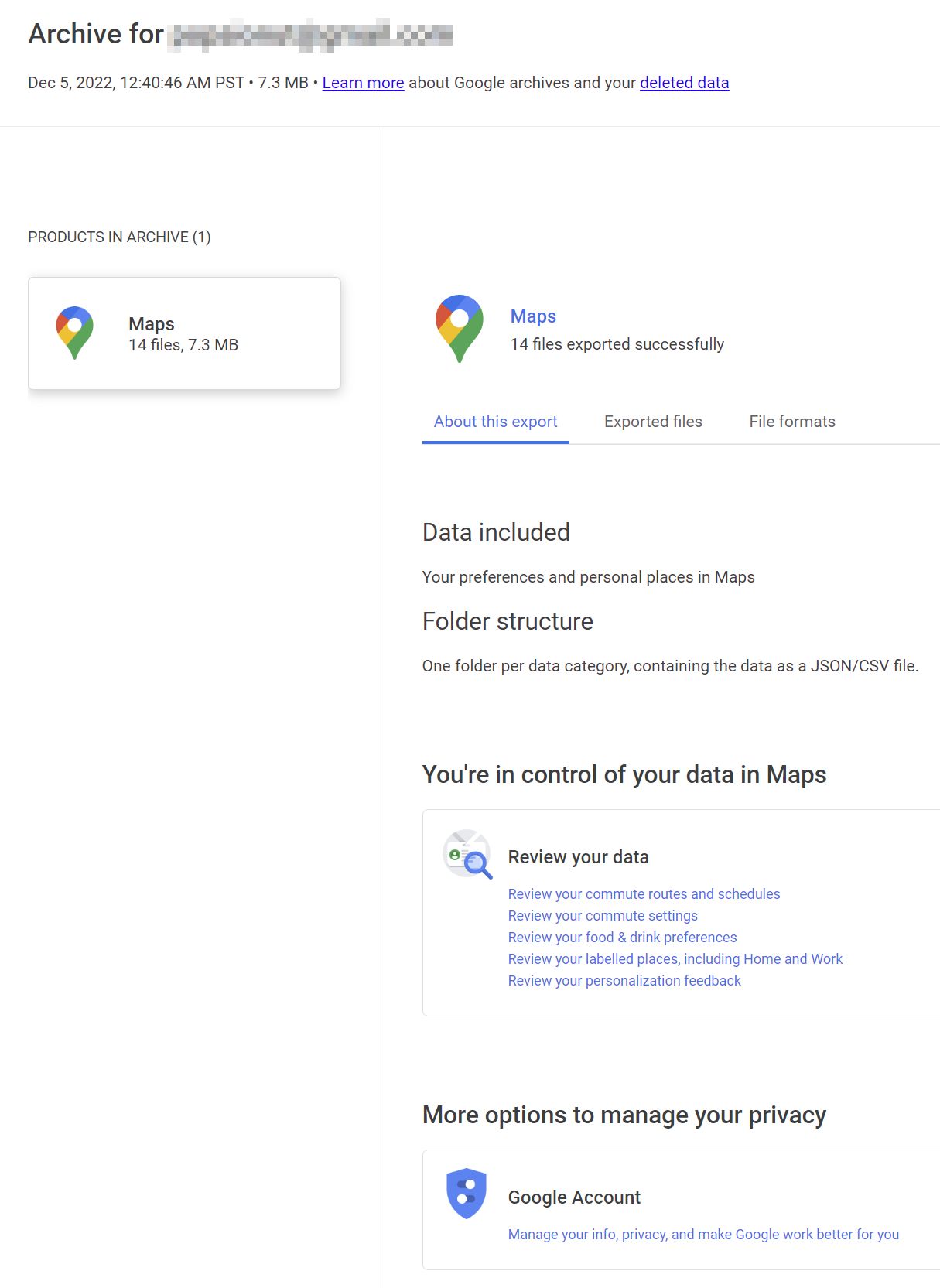
También hay un montón de enlaces que apuntan a la ayuda de Google, donde puedes encontrar más información sobre estos datos.
¿Cuánto tarda Google Takeout?
Una vez que hayas configurado una exportación en Google Takeout, tendrás que esperar a recibir una notificación por correo electrónico cuando el contenido del archivo esté listo para ser descargado. Este periodo variará en función del número de servicios de Google que quieras exportar y de la cantidad de datos que hayas producido a lo largo de los años.
Por ejemplo, una exportación de 26 GB de datos de Google Drive tardó unos 30 minutos, mientras que una exportación de 7 MB de Google Maps fue casi instantánea, y el correo electrónico de confirmación llegó justo cuando cambiaba de pestaña del navegador.
Puedes extrapolarlo, así que las cuentas enormes requerirán que esperes al menos unas horas. Aún no son ni de lejos los tres días que tardó Twitter en preparar mi archivo para una cuenta secundaria que no he utilizado mucho.
¿Cómo puedes transferir e importar datos de Google Takeout a otro servicio?
Lamentablemente, no puedes transferir automáticamente los datos de Google Takeout a otra plataforma. Vale la pena señalar que ni siquiera puedes restaurar los datos de Google Takeout a la misma cuenta de Google o a otra. No funciona como Copia de seguridad de Windows.
Esa es la parte complicada: si esperas un procedimiento de importación similar al de otro servicio, por ejemplo Facebook, no es posible. Aun así, puedes descarga tu archivo de FacebookSin embargo.
Sí, los datos de Google Takeout están disponibles en formatos populares (Microsoft Office, JSON, MBOX, pero los datos no están organizados de forma que funcionen automáticamente con otros servicios.
No es culpa de Google, para ser justos, pero tampoco te ayuda si buscas un método fácil para migrar.
Todavía puedes subir fotos o copiar texto de estos archivos si es lo que quieres, pero te llevará un tiempo considerable pasarte a otro servicio.
Por eso la mayoría de la gente utilizará Google Takeout sólo como copia de seguridad sólo a efectos prácticos.
Si has encontrado otro uso para los datos de Google Takeout, tengo curiosidad por saberlo, así que por favor deja un comentario.







